php小編小新帶您了解分割區工具DiskGenius如何格式化分割區。 DiskGenius是一款功能強大的磁碟管理工具,提供了多種分割區格式化方法,包括快速格式化、完全格式化和進階格式化等選項。透過DiskGenius,使用者可以輕鬆對磁碟進行格式化操作,確保資料安全且簡單易行。接下來,讓我們詳細了解DiskGenius的格式化分割區方法,以便更好地管理磁碟空間和資料。
點選開啟桌面的DiskGenius分割區工具。
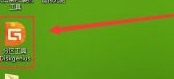
在開啟的DiskGenius分割區工具視窗中,選取需要進行格式化的分割區,然後點選「格式化」按鈕。
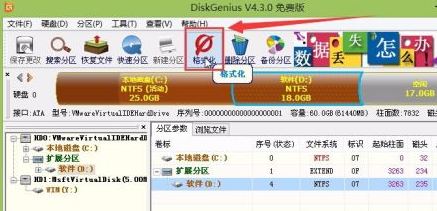
點擊格式化按鈕之後,在彈出的格式化分割區視窗中點選「格式化」鍵。
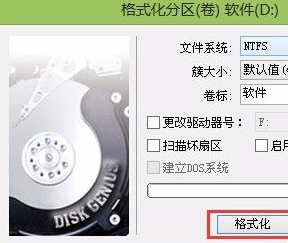
接著在彈出的DiskGenius提示視窗中,點擊「是(Y)」開始格式化硬碟分區,期間可能需要幾分鐘的等待時間,用戶只需要耐心等待知道格式化即可。
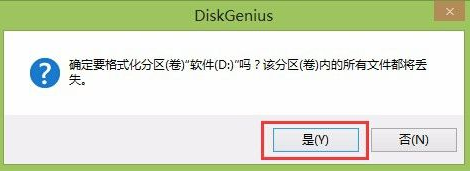
以上是分割區工具diskgenius如何格式化分割區-分割區工具diskgenius格式化分割區的方法的詳細內容。更多資訊請關注PHP中文網其他相關文章!




